win10系统怎么简单清理C盘的文件
1、进入你的电脑资源管理器,右键单击系统盘,选择属性

2、点击清理磁盘按钮,如下图所示

3、点击清理系统文件,如下图所示

4、等待文件清理整理汇总,如下图所示

5、勾选大体积的清理文件,点击清理,如下图所示
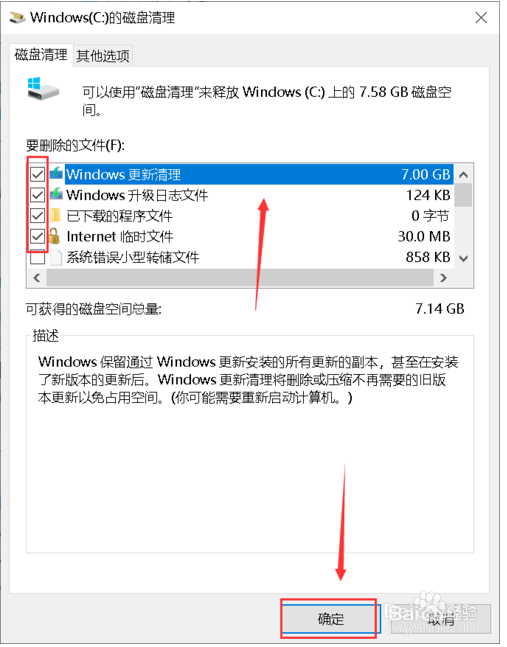
6、系统管理提示清理将永久删除,点击是,如下图所示

7、系统开始清理磁盘垃圾文件,等待清理进程完成即可!如下图所示

1、进入你的电脑资源管理器,右键单击系统盘,选择属性

2、点击清理磁盘按钮,如下图所示

3、点击清理系统文件,如下图所示

4、等待文件清理整理汇总,如下图所示

5、勾选大体积的清理文件,点击清理,如下图所示
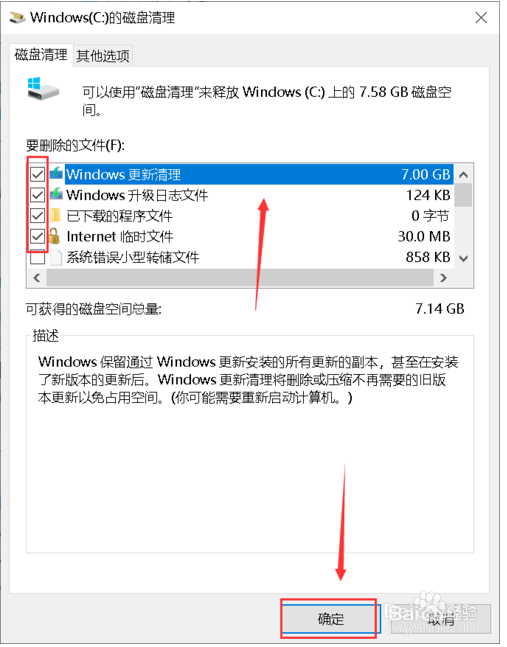
6、系统管理提示清理将永久删除,点击是,如下图所示

7、系统开始清理磁盘垃圾文件,等待清理进程完成即可!如下图所示
